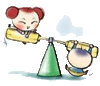一直使用Google Code作为网盘,觉得非常方便,比网络上其它的一些网盘简单得多,没有任何广告,推荐大家使用。下面是转载的一段简单使用方法,大家可以借鉴借鉴。
http://code.google.com/能做什么呢?我是个程序员,我平时也自己写些小程序,我要为老板打工,在公司有一台专门给我使用的机器,我自己有台属于我自己的笔记本,不工作的时候我喜欢在我自己的笔记本写点程序。问题来了,我经常要在两台机器上开发同一个程序,因此我经常使用移动硬盘或者U盘之类的相互拷贝文件,这种方式极其头疼,感觉很混乱,这个时候我需要的是一个版本管理系统。我希望能将我的代码存储到网络上,然后在两台机器上随时利用SVN或者CVS代码版本工具随时更新到本地代码仓库中,当本地代码仓库中做了改动,也可以将代码随时上传到网络上去。这个时候google code就大显身手了。
想将自己的项目托管到网络上可以选择大名鼎鼎的SourceForge或者google code, 对于SourceForge,麻烦的是操作特别复杂,而Google code上手相对要容易很多。这一点,网络上有篇许式伟的文章介绍地很详细:开源,选择Google Code还是Sourceforge?。接下来介绍怎么使用google code + svn将你自己的工程转移到google code中去。
1. 拥有一个google账号,比如foo@gmail.com
2. 进入code.google.com,选择英文版的(中文版的实在太差劲了!)或者直接用 http://code.google.com/intl/en/
3. 左边导航栏选择Open Source => Project Hosting,点击进入
4. 在页面下方正中选择 Create a new project
5.按照提示创建项目
6. 在页面的最右上角显示的为: foo@gmail.com | My Profile | What’s new? ….,点击My Profile
7. 打开My Profile页面,Project?Ownership:Foo, 点击Foo超级链接
8. 进入刚才创建的项目,点击Source标签
9.发现我们要取出的svn地址为:https://foo./svn/trunk(foo为你的相应google账号)
10.在本地硬盘创建一个目录用来备份我们的项目代码,比如叫GoogleCode
11.假设你已经安装了svn,如果没有安装,赶紧安装乌龟版的吧!鼠标右键选择“svn取出”(svn check out) 取出我们创建的google code上的项目svn地址: https://foo./svn/trunk,这里我犯过的一个错误是,我把地址写成了 https://foo./svn,而没有加上trunk,导致后来添加新文件的时候,老是提示我输入的账号和密码有错误。
注:如果是用myeclipse的svn工具第一次取出不要带trunk 否则由于trunk下面没有文件夹可以选择无法取出。
解决google code上的svn无法两处提交代码的问题:要用Source下那个https的目录下载的才能提交的问题:要用Source下那个https的目录下载的才能提交的svn checkout https://coos./svn/trunk/ coos — xxxxx@gmail.com 这里的username要带上后面的邮箱名称的用下面那个checkout出来的是只读的svn checkout http://coos./svn/trunk/ coos-read-only
12. 取出目录后,现在trunk目录下添加一个新文件测试一下,上传,提示用户名和密码。很自然地输入用户名,密码不是你的gmail密码,而是google code给你生成的一个项目密码,在My Profile标签里的Settings里有,或者Source标签里点击google password链接进入获取。为什么会有一个项目密码而不使用google账号密码呢?因为你的项目可能有好几个其他成员也在参与,他们也要求输入密码来操作。ok,测试成功,接下来我们要把我们的项目转移到google code上去啦!
13. 比如我们的项目代码在 d:\MyProject,那么我们首先在d盘新建一个目录叫tmp, d:\tmp,然后将我们的MyProject目录移动到这个tmp目录下面,在d:\tmp上右键,选择svn导入,选择我们的google code的trunk地址,于是svn将这个文件夹下的所有文件夹和文件都导入到了我们的google code上的项目上去了!这个只所以要新建一个文件夹是因为如果你直接在MyProject上进行导入,那么MyProject这个目录本身不会在svn服务器上创建,只是创建这个文件夹里面的内容。
14.最后更新一下你本地的GoogleCode目录,看下是否刚才我们导入的项目代码已经下载下来了!
15.使用BeyondCompare在本地代码工作区以及本地svn目录之间进行源代码比较,这个工具非常的好用!